Az összes adat átvitele és kezelése iOS-eszközök, eszköz és számítógép, valamint iTunes és eszközök között.
2024-es útmutató: Fényképek átvitele iPhone-ról flash meghajtóra
Míg az iPhone-on van mód a rögzített emlékek tárolására, mindig célszerű biztonsági másolatot készíteni, például megosztani ezeket a fényképeket egy flash meghajtón. A fényképek iPhone-ról flash meghajtóra történő átvitele nemcsak értékes tárhelyet szabadít fel eszközén, hanem kézzelfogható biztonsági másolatot is készíthet, amelyet könnyen elérhet és tárolhat. Ezért a mai útmutatóból megtudhatja, hogyan viheti át a fényképeket az iPhone készülékről a flash meghajtóra, mindegyik részletes lépésekkel.
Útmutató lista
1. módszer: Gyors út iPhone-fotók USB-meghajtóra átviteléhez 2. módszer: Fényképek átvitele iPhone-ról Flash meghajtóra az iCloud Photos segítségével 3. módszer: Beépített módja a fényképek átvitelének a Photos alkalmazással a Windows rendszeren 4. módszer: Az Image Capture segítségével vigye át az iPhone-fotókat USB-re Mac rendszeren1. módszer: Gyors út iPhone-fotók USB-meghajtóra átviteléhez
Mivel a fotóátviteli eszközök mára sokat fejlődtek, az egyik olyan program, amely mindenre kiterjedő és hatékony megoldásként tűnik ki az iPhone adathordozóinak kezelésére, a 4Easysoft iPhone Transfer. Ezzel a szoftverrel gyorsan áttölthet fényképeket iPhone-járól USB-meghajtóra, csökkentve ezzel az adatvesztés kockázatát. Ezenkívül az átvitel előtt egyenként kiválaszthatja a fényképeket, így csak azokat a képeket választhatja ki, amelyeket az USB-meghajtón szeretne tárolni. Függetlenül attól, hogy milyen kiterjedt a fényképgyűjtemény, a program a nagy sebességű átvitelre van optimalizálva, így gyorsan kezelheti a kiterjedt fotókönyvtárakat. Nem kell hozzáértőnek lenni, hiszen bárki gyorsan navigálhat a szoftverben a letisztult elrendezésnek és az egyszerű kezelőszerveknek köszönhetően.

Lehetővé teszi iOS-adatok átvitelét számítógépek és Apple-eszközök között.
Lefedhet egy sor médiatípust, beleértve a fényképeket, videókat, zenét és egyebeket.
Legyen egy előnézeti ablak, amelyen megtekintheti az elsőként átvinni kívánt adathordozót.
Lehetővé teszi adatok, például fényképek, zene, névjegyek stb. kezelését és szerkesztését.
100% Biztonságos
100% Biztonságos
1. lépésFuttassa a 4Easysoft iPhone Transfer fent a képernyőn. Csatlakoztassa iPhone-ját számítógépéhez USB-kábellel. Ha szükséges, érintse meg a "Trust" gombot az iPhone-on megjelenő értesítésen, és egy idő után az iPhone adatai megjelennek a főképernyőn.

2. lépésLépjen a bal oldali "Fotók" elemre, és rendezze az átvinni kívánt képeket. Mielőtt folytatná a képernyőn megjelenő lépéseket, helyezze be az USB-meghajtót, és határozza meg a mappáját.

3. lépésA programban kattintson az "Exportálás PC-re" gombra a kiválasztott képek átviteléhez. Keresse meg az USB-meghajtó mappáját az ablakban, és válassza ki célként. Ha elkészült, kattintson a "Mappa kiválasztása" gombra. Ilyen egyszerű volt a fényképek átvitele iPhone-ról flash meghajtóra!

2. módszer: Fényképek átvitele iPhone-ról Flash meghajtóra az iCloud Photos segítségével
Az iPhone-ok esetében az Apple felhő alapú megoldást kínál minden felhasználó számára: iCloud Photos. Az iCloud Photos megközelítés alkalmazásával gyorsan elérheti teljes fotókönyvtárát bármely, a fiókjához csatlakoztatott eszközről offline módban, és gondoskodhat arról, hogy a dédelgetett emlékei biztonságosan készüljenek. Így viheti át a fényképeket iPhone-ról flash meghajtóra az iCloud Photos segítségével.
1. lépésiPhone-ján nyissa meg a Beállítások alkalmazást, koppintson a nevére a tetején, majd lépjen az „iCloudba”, majd lépjen a „Fotók” részre. Győződjön meg arról, hogy az „iCloud Photos” kapcsoló gomb be van kapcsolva.
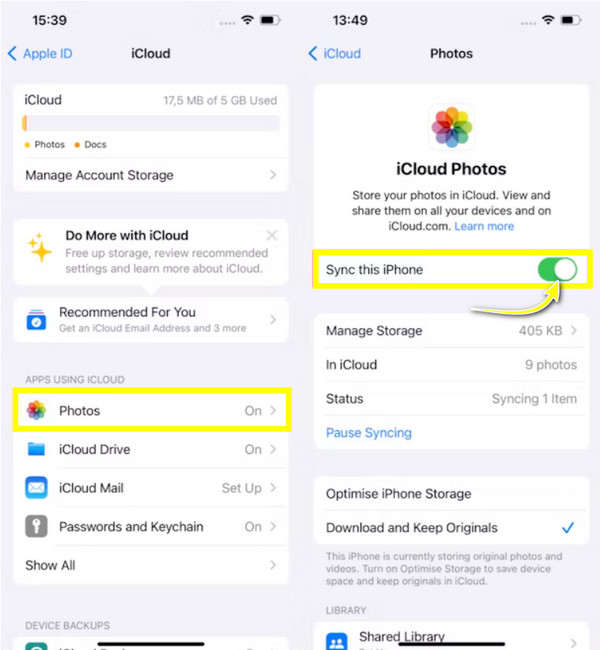
2. lépésSzerezzen be bármilyen eszközt, majd nyissa meg az iCloud webhelyet egy böngészőben Apple ID azonosítójával. Ezután azonnal lépjen a „Photos” oldalra az iCloud Photo Library megtekintéséhez.
3. lépésEzen az oldalon válassza ki az egyes fényképeket, amelyeket flash meghajtóra szeretne vinni. Ha ezt megtette, mentse el őket a "Letöltés" gombra kattintva.
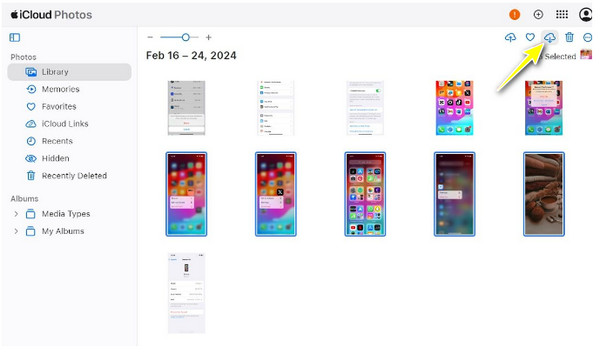
4. lépésKészítse elő a flash meghajtót, és helyezze be a számítógép USB-portjába. Keresse meg az iPhone-járól letöltött fényképeket; ha ZIP fájlban vannak, először csomagolja ki őket.
Később, ha készen állnak, húzza át a képeket a flash meghajtó mappájába, hogy átvigye a fényképeket az iPhone készülékről a flash meghajtóra.
3. módszer: Beépített módja a fényképek átvitelének a Photos alkalmazással a Windows rendszeren
Ami ezt a módszert illeti, a Fotók alkalmazás hatékony eszköz a gyűjtemények szerkesztéséhez, kezeléséhez és megosztásához. Az olyan funkciókkal, mint az automatikus albumkészítés, a szerkesztőeszközök és a számítógép rendszerével való egyszerű integráció, az alkalmazás az egyik ideális mód a fényképek iPhone-ról flash meghajtóra való átvitelére. Tehát minden további nélkül hajtsa végre az alábbi lépéseket a kezdéshez!
1. lépésElőször hozzon létre kapcsolatot az iPhone és a számítógép között USB-kábellel. Ezután győződjön meg arról, hogy az iPhone-ján megjelenő értesítésben a „Trust This Computer” lehetőséget választja.
2. lépésIndítsa el a Fotók alkalmazást, és töltse fel iPhone-on készült fényképeit az „Importálás” lehetőségre kattintva, és válassza az „Apple iPhone” vagy más USB-hez hasonló lehetőségeket.
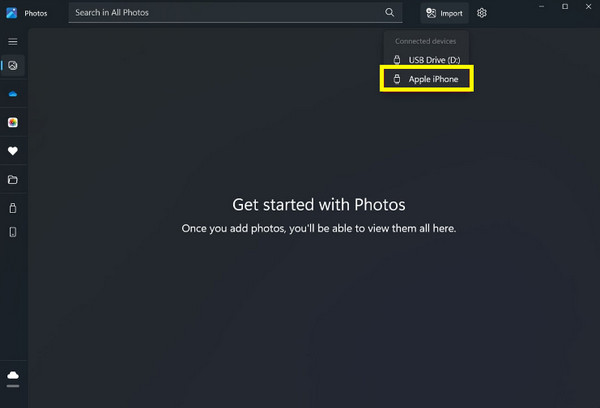
3. lépésMiután az összes fénykép megjelenik, áttekintheti őket, és kiválaszthatja az átvinni kívántakat. Ezután kattintson a "[szám] elem hozzáadása" gombra a folyamat megkezdéséhez.
Hozzon létre egy mappát, vagy hagyja őket automatikusan a „Pictures” mappába menteni; a folytatáshoz kattintson az „Importálás” gombra.
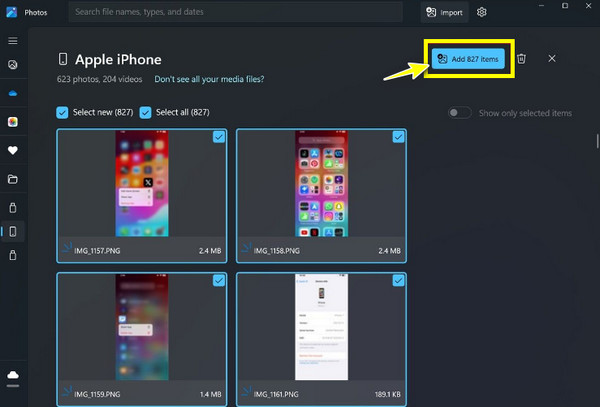
4. lépésKészítse elő a flash meghajtót a számítógépén, majd azonnal lépjen a mappájába. Ezután lépjen abba a mappába, ahová az importált képeket mentette. Ott kiválaszthatja a képeket, nyomja meg a "Ctrl + C" gombot a másoláshoz, lépjen a flash meghajtó mappájába, kattintson a jobb gombbal bárhová, majd kattintson a "Beillesztés" gombra.
4. módszer: Az Image Capture segítségével vigye át az iPhone-fotókat USB-re Mac rendszeren
Eközben az Image Capture egy sokoldalú és gyakran figyelmen kívül hagyott segédprogram a macOS rendszerekben. Egyszerű felületet biztosít, így a média átvitele iPhone készülékekről, szkennerekről és digitális fényképezőgépekről túl egyszerű lesz. Más alkalmazásokkal ellentétben az Image Capture közvetlenül irányítja az importálási folyamatot, amely pontosan meghatározhatja, hogy hova szeretné menteni a fájlokat, így tökéletes eszköz a Mac felhasználók számára fényképek átviteléhez iPhone-ról flash meghajtóra. Így érheti el:
1. lépésSzerezze be az USB-kábelt, és csatlakoztassa vele iPhone-ját Mac számítógépéhez. Ha a rendszer kéri, győződjön meg arról, hogy a „Trust This Computer” lehetőséget választotta iPhone-ján.
2. lépésAz Image Capture alkalmazásban kattintson az iPhone-jára a bal oldalon található „Eszközök” listában; ezután megjeleníti az összes importálható fényképet.
3. lépésMost helyezze be az USB-meghajtót a Mac-be. Ezután alul kattintson az "Importálás ide" elemre, és válassza az "Egyéb" lehetőséget, itt határozza meg az USB-meghajtó mappáját a fényképek célhelyeként. Kattintson a „Kiválasztás” gombra a hely megerősítéséhez.
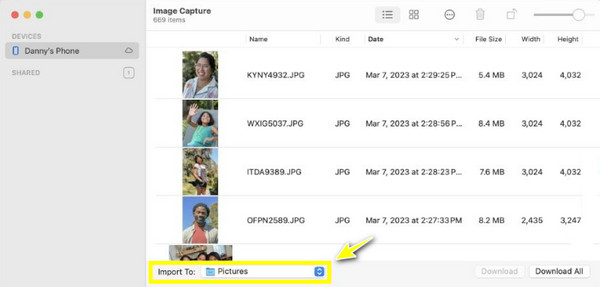
4. lépésLépjen vissza az Image Capture főablakába, böngésszen a fotókönyvtárban, rendezze ki az importálni kívánt fényképeket, vagy kattintson az „Összes kijelölése” gombra az összes importálásához. Ha minden rendben van, kattintson a jobb alsó sarokban található "Letöltés" vagy "Összes letöltése" gombra a fényképek iPhone-ról flash meghajtóra való átviteléhez.
Következtetés
Akár az iCloud Photos, akár az Image Capture alkalmazást szeretné használni Mac gépen, van egy tökéletes módszer a fényképek iPhone-ról flash meghajtóra való átvitelére. Ma már láthatja, hogy ezzel praktikus módon készíthet biztonsági másolatot dédelgetett emlékeiről, és tárhelyet szabadíthat fel iPhone-ján. A tárgyalt módszerek közül, ha gyors és barátságos megoldást keres, 4Easysoft iPhone Transfer marad a tetején! A fényképek iPhone-ról flash meghajtóra történő átvitelének egyszerűsítésén túl nagy sebességű átviteli teljesítményt és széles körű médiakezelési funkciókat is kínál. Ezekkel hatékonyan megőrizheti emlékeit és rendszerezetten tarthatja gyűjteményét.
100% Biztonságos
100% Biztonságos



